Como reproduzir filme Blu-ray com VLC no Windows e Mac
O VLC pode reproduzir discos Blu-ray? Por que o VLC não está funcionando para reproduzir Blu-ray? Essas perguntas são comumente feitas por pessoas que desejam reproduzir Blu-ray no VLC media player.Na verdade,o VLC não oferece suporte direto para discos Blu-ray, mas a versão 2.0 e posterior do VLC oferece suporte à reprodução de mídia Blu-ray com algumas operações extras.Portanto, é possível fazer com que o VLC reproduza um disco Blu-ray no computador.Para ajudá-lo a conhecer todo o processo, mostraremos como usar o VLC para reproduzir filme Blu-ray passo a passo.
A configuração pode ser problemática e complicada para reproduzir Blu-ray no VLC.Se você seguiu as instruções corretamente e não está funcionando, ou não deseja usar um método tão complicado, sinta-se à vontade para experimentar o VideoSolo Blu-ray Player.É simples e poderoso reproduzir discos Blu-ray no Mac e Windows sem configurar nada.
Como usar o VLC para reproduzir Blu-ray no Windows 10/8/7
Etapa 1. Para reproduzir Blu-ray com VLC no Windows, é melhor atualizar para o VLC 3.0 primeiro se ainda estiver usando a versão antiga.Observe que você precisará baixar a versão VLC Windows de 64 bits se for um computador Windows de 64 bits.
Seria melhor manter o caminho de instalação padrão ao instalar o VLC.Caso contrário, você não pode seguir completamente as etapas abaixo.
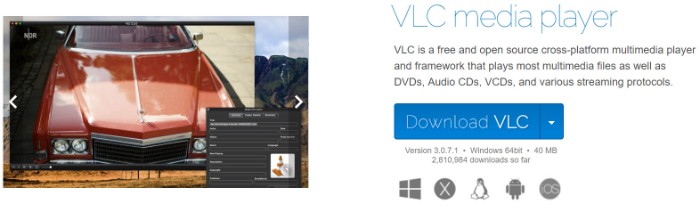
Etapa 2. Acesse https://vlc-bluray.whoknowsmy.name/ para baixar obanco de dados de chavese abiblioteca dinâmica AACS.Observe que você deve baixar o arquivo de 32 bits para VLC de 32 bits e o arquivo de 64 bits para VLC de 64 bits.
Depois de baixados, dois arquivos-o arquivo de banco de dados de chaves(KEYDB.cfg)e a biblioteca dinâmica AACS arquivo(libaacs.dll)já deve existir no seu computador Windows.

Etapa 3. Vá para "C: \ ProgramData", crie uma nova pasta nela e nomeie-a "aacs".Depois disso, coloque o arquivo "KEYDB.cfg" baixado nele.

Etapa 4. Vá para "C: \ Arquivos de programas \ VideoLAN \ VLC" e, em seguida, coloque o arquivo "libaacs.dll" baixado nele.Se estiver executando o VLC de 32 bits, você precisará encontrar o diretório VLC em "C: \ Arquivos de programas(x86)".
Etapa 5. Agora, você pode facilmente iniciar o VLC e usá-lo para reproduzir um disco Blu-ray no Windows gratuitamente.Basta clicar em "Media"> "Open Disc"> "Blu-ray".
O VLC pode reproduzir filmes em Blu-ray no Mac?-Sim
VLC é um dos players Mac Blu-ray gratuitos.Nesta parte, a maneira de reproduzir filmes Blu-ray com VLC no Mac será descrita em detalhes conforme as etapas abaixo.É semelhante ao de um computador Windows.
Etapa 1. Baixe a versão mais recente do VLC para Mac OS X em Videolan.org.
Etapa 2. Vá para: https://vlc-bluray.whoknowsmy.name/ e obtenha dois arquivos necessários.
*1.Banco de dados KEYS *
Mac OS: coloque "KEYDB.cfg" em ~/Library/Preferences/aacs/(crie-o se não existir).
*2.AACS Dynamic Library *
Mac OS: clique com o botão direito em VLC, escolha "Show Package Contents" e coloque o arquivo "libaacs.dylib" em "Contents/MacOS/lib/"(crie se ele não existe).
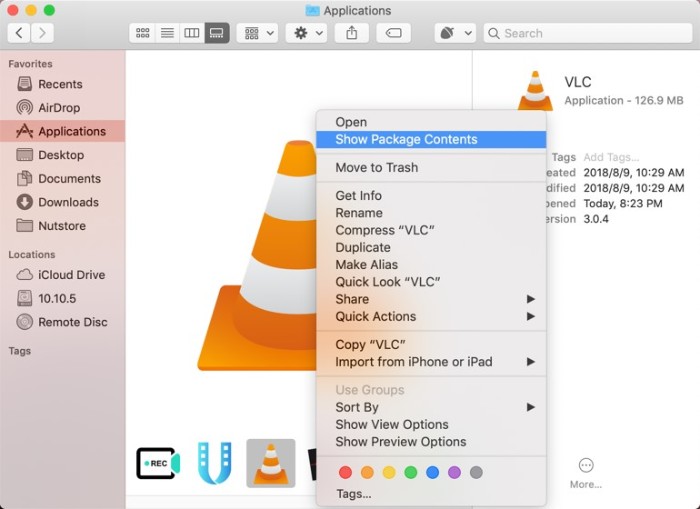
Etapa 3. Execute o VLC e insira seu disco Blu-ray na unidade Blu-ray e abra-o com VLC, então seu filme Blu-ray criptografado começará a ser reproduzido em VLC.
Erros que você pode encontrar ao reproduzir Blu-ray no VLC
Mesmo que você tenha instalado com sucesso o VLC 3.0 ou superior e siga todas as etapas acima, provavelmente ainda encontrará erros como:
• Este disco blu-ray precisa de uma biblioteca para decodificação bd +, e seu o sistema não tem.
• Este disco blu-ray precisa de uma biblioteca para decodificação aacs, e seu sistema não tem.
• Nenhuma chave de processamento válida encontrada no arquivo de configuração AACS.
• Arquivo de configuração AACS ausente!
• Sua entrada não pode ser aberta.
• O VLC mantém o carregamento do Blu-ray, mas nada aparece.
Isso ocorre porque nem todos os discos Blu-ray comerciais são suportados pelo reprodutor de mídia VLC, de modo que você pode encontrar o problema de vez em quando.O VLC só pode lidar com discos cuja biblioteca tenha as chaves AACS correspondentes, mas as bibliotecas e chaves AACS e BD + DRM não serão enviadas com os discos Blu-ray, pois seus editores parecem considerar todos como piratas, mesmo você já gasta dinheiro apenas para a diversão do filme pessoal.
Portanto, o problema de que o "VLC não reproduz Blu-ray" é difícil de resolver.Mas, neste caso, um software de reprodutor de Blu-ray mais poderoso vem como uma alternativa para reproduzir Blu-ray em computadores Windows e Mac.
Melhor maneira de reproduzir Blu-ray no computador com VLC Alternative
Se você pensou que usar o VLC para reproduzir um disco Blu-ray é muito complexo de manusear e você não quer enfrentar o problema quando o VLC não quer o Blu-ray, então você vai adorar o VideoSolo Leitor de Blu-ray.
Como um dos melhores softwares de reprodutor de Blu-ray, o VideoSolo Blu-ray Player pode reproduzir discos Blu-ray criptografados, pastas Blu-ray e também a imagem Blu-ray ISO sem baixar nenhum arquivo extra.É muito mais fácil jogar Blu-ray em comparação ao VLC.Ele suporta a reprodução de áudios avançados como Dolby, DTS, AAC, TrueHD, DTS-HD, etc.Para uma melhor experiência do usuário, fornece navegação detalhada e controle total de reprodução e permite que os usuários escolham suas legendas de Blu-ray, faixas de áudio e cenas favoritas durante a reprodução no computador Windows e Mac.
Além do mais, a versão do Windows pode servir como um reprodutor de DVD e reprodutor de vídeo comum.Ou seja, todos os seus discos BD, discos DVD e arquivos de mídia digital podem ser carregados com VideoSolo Blu-ray Player.
Este software é fácil de usar.Basta inserir o disco Blu-ray e abrir o programa para reproduzi-lo.Siga as 3 etapas abaixo para reproduzir Blu-ray da maneira mais fácil.
# Etapa 1.Instale o VideoSolo Blu-ray Player
Clique no botão "Download" acima para obter o versão de teste do VideoSolo Blu-ray Player em seu computador Windows ou Mac.
# Etapa 2.Insira um disco Blu-ray no programa
Conecte uma unidade externa de Blu-ray a seu computador e insira um disco Blu-ray na unidade.Em seguida, clique em "Abrir disco" para carregar o disco Blu-ray no programa.
Você precisa estar conectado à Internet para que o software possa decodificar a proteção contra cópia usada no disco Blu-ray comercial.

# Etapa 3.Com sucesso Tocar filme Blu-ray
Depois de carregar, você pode ver a capa do seu filme Blu-ray.Aqui você pode escolher o título, capítulo, trilha de áudio ou trilha de legenda.Ou você pode clicar diretamente em "Play Movie" para começar a reproduzir o filme principal do Blu-ray.

Agora, não importa se você escolha o VLC media player ou VideoSolo Blu-ray Player , há uma coisa que pode ser confirmada.Certo, você pode assistir a quase todos os seus filmes Blu-ray sem dificuldade no Windows e no Mac.




